
WordPress开启维护模式:站点临时关闭
function cus_wp_maintenance_mode(){
if(!current_user_can('edit_themes') || !is_user_logged_in()){
wp_die('站点维护中,请稍候访问!');
}
}
add_action('get_header', 'cus_wp_maintenance_mode');
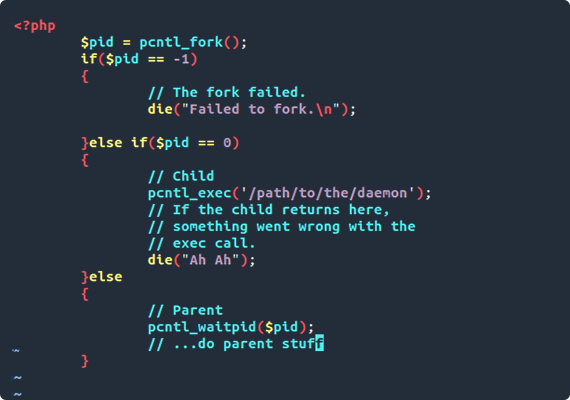

function cus_wp_maintenance_mode(){
if(!current_user_can('edit_themes') || !is_user_logged_in()){
wp_die('站点维护中,请稍候访问!');
}
}
add_action('get_header', 'cus_wp_maintenance_mode');
80后,现居于深圳【如果你也在深圳可以线下约起来】,具有多年独立站实操运营经验,带领过品牌运营团队,属于独立站实战派人士!2019年之前,我是一名疯狂的WordPress技术爱好者,精通独立站或官网的建站,熟悉 PHP、CSS 、HTML等网页编程语言,能够快速搭建网站;2019年开始,我发现纯粹的建站技术已经满足不了我的职业规划需求,于是,向数字营销领域进军了;截止目前,在谷歌ADS广告、GMC领域已经累计了近5年的实操经验;在Bing广告和Facebook广告领域也有近2年的实操经验;我的专长不仅仅局限于建站技术层面,从底层的建站技术到品牌运营策略【ADS广告、KOL红人、PR媒体公关、SEO等】都有深刻的见解!如果你在如下方面有需要协助,可以随时联系我微信:wpgger
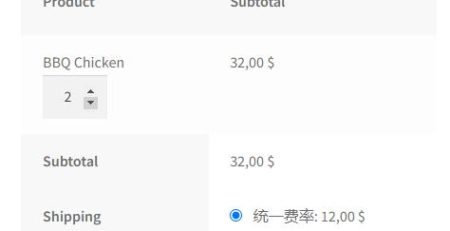
使用过WordPress独立站的同学应该都知道,默认情况下,如果想要修改结账产品的数量,只能返回到购物车去修改。今天我们就来打破这个限制,让客户直接在结账页面修改产品的数量,无需再返回到购物车。同时,数量增减按钮可以方便客户快速增加或减少产品数量,提高购物效率。还是老规矩,将下面的代码添加到WordPress独立站后台的外观-主题文件编辑器-模板函数functions.php文件里面即可: //结账页面添加数量增减按钮 function fjj_checkout_item_quantity_input( $product_quantity, $cart_item, $cart_item_key ) { $product = apply_filters( 'woocommerce_cart_item_product', $cart_item['data'], $cart_item, $cart_item_key ); $product_id... read more
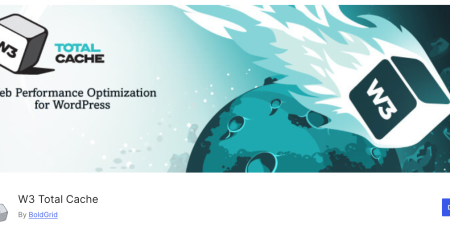
W3 Total Cache是一个流行的WordPress网站性能优化插件,最近被曝存在一个高危漏洞,该漏洞可能让攻击者获取敏感信息、滥用服务计划限制,甚至执行未经授权的操作。这个漏洞被标记为CVE-2024-12365,严重性评分为8.5/10(高危)。漏洞的根源在于某个功能缺少权限检查,影响所有2.8.1及以下版本。据“国家漏洞数据库”网站描述,“这使得具有‘订阅者’级别权限及以上的认证攻击者能够获取插件的nonce值,从而执行未经授权的操作,导致信息泄露、服务计划资源耗尽,还可以从该网络应用向任意位置发起网络请求。这些请求可被用来查询内部服务的信息,包括云应用中的实例元数据。” WordPress和它的插件 WordPress插件库显示,W3 Total Cache的下载量超过一百万次,但只有不到一半(42.8%)的用户更新到了最新版本,这意味着仍有超过50万网站可能处于风险之中。该插件的开发商BoldGrid已经发布了修复补丁(版本2.8.2),而WordPress安全项目Wordfence也敦促所有用户立即安装更新。作为全球最受欢迎的网站构建平台,WordPress目前大约支持了全网一半的网站。因此,它也成为了网络犯罪分子的热门目标。不过,由于WordPress本身的安全性相对较高,攻击者更多地将目标对准了第三方插件和主题,特别是那些开发者支持或社区维护较差的插件。W3 Total Cache是一款功能强大的WordPress插件,旨在通过缓存内容、精简代码和优化服务器资源来提高网站性能。它声称能够减少加载时间、提升用户体验,并通过内容分发网络(CDN)支持和数据库缓存等功能优化SEO表现。 read more

WordPress本身是一个CMS系统,并不像shopify那样为电商而生,所以很多体验度没那么好,比如默认的登录页面,对于做跨境电商的运营者来说根本没啥用;好在WordPress提供了一个接口让我们来自定义;下面的代码会实现这样的功能: 当管理员账户登录后台时,会自动跳转到订单列表页; 当经理账户登录后台时,会自动跳转到产品列表页;将下面的代码添加到WordPress后台的外观->主题文件编辑器->模板函数文件functions.php:function new_wp_redirect($username, $user){ if(array_key_exists('administrator', $user->caps)){ wp_redirect(admin_url('edit.php?post_type=shop_order', 'http'), 301);//管理员账户直接跳转到订单列表页 ... read more
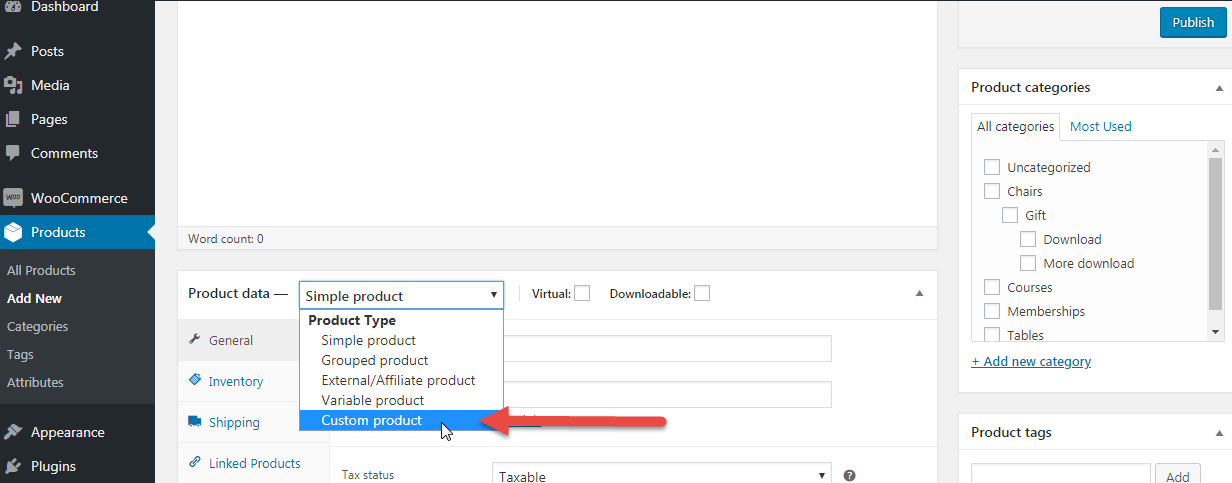
默认情况,WooCommerce的产品类型有:Simple, Variable, Grouped and External 这四种;在实际应用中,我们可能需要创建新的产品类型: function fjj_add_custom_product_type( $types ){ $types[ 'custom' ] = 'Custom product'; ... read more
